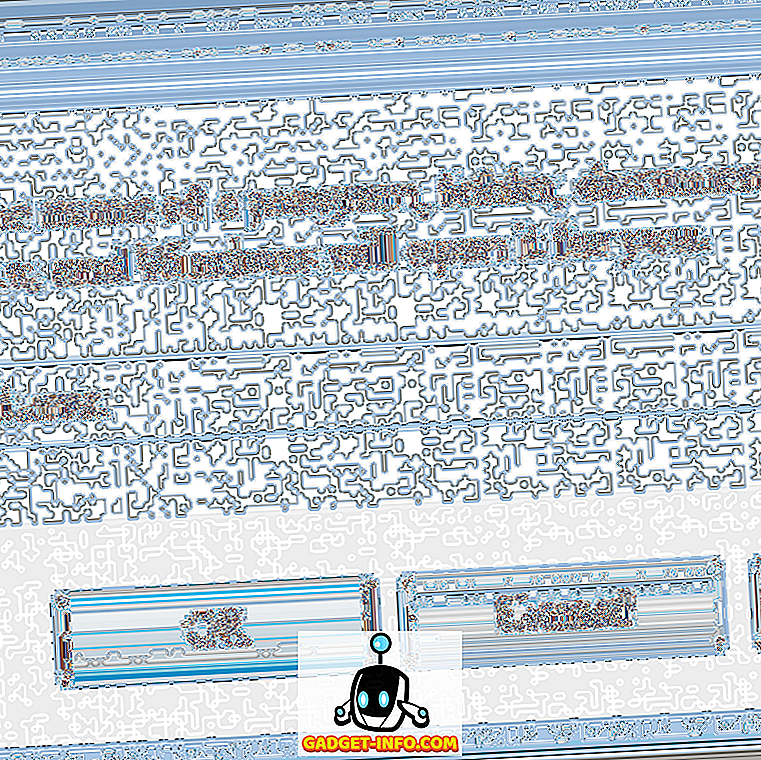Ja esat kādreiz lietojis iCloud disku, jums ir jābūt pamanījušam, ka Apple gandrīz neiespējami izmantot mākoņa pakalpojumu, lai koplietotu failus, izmantojot hipersaites. Manuprāt, tā ir viena no pazīmēm, kas trūkst citādi awesome mākoņpakalpojumu ierīču Apple ekosistēmai. iCloud Drive uzglabāšanas plāni ir konkurētspējīgi, un veids, kā iCloud Drive integrējas ar katru Apple ierīci, ko jūs varētu izmantot, ir awesome, un tas ir tieši tas, ko varētu gaidīt. Tas ir tikai viens brīdinājums, ka es ienīstu par iCloud. Kāpēc es nevaru to izmantot, lai koplietotu failus publiski? Kāpēc man ir nepieciešams augšupielādēt savus attēlus pakalpojumā Google disks, tāpēc es varu nosūtīt saiti uz cilvēkiem, uz kuriem vēlos nosūtīt attēlus? Nav foršs, Apple.
Ja jūs arī uzskatāt, ka šī jautājuma dēļ iCloud trūkst funkcionalitātes un izmantojamības, jūs esat luck. TipisksGadget-Info.comfashion, mēs esam jums. Izlasiet šo rakstu, lai uzzinātu, kā jūs varat saņemt Dropbox, piemēram, saites failu koplietošanu iCloud Drive un koplietot jebkura veida failus.
Teksts, MP3, MOV faili
Failu koplietošana .txt, .mp3 un .mov formātos, izmantojot iCloud Drive, ir smieklīgi vienkārša. Viss, kas jums jādara, ir piekļūt savam iCloud diskam pārlūkā, nevis Mac datorā esošajai Finder programmai. Izpildiet tālāk norādītās darbības, lai koplietotu failus ar jebkuru personu, vienkārši nosūtot saiti uz failu. Nav nepieciešama pierakstīšanās.
1. Atveriet Safari (vai jebkuru citu pārlūkprogrammu, kuru vēlaties).
2. Piesakieties iCloud.
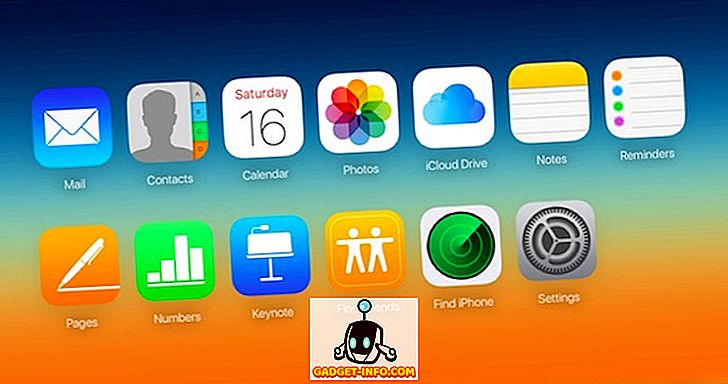
3. Noklikšķiniet uz ikonas iCloud Drive .
4. Augšupielādējiet failu iCloud Drive.
- Jūs varat vienkārši vilkt un nomest failu iCloud diska logā.
- Varat arī noklikšķināt uz augšupielādes ikonas un atlasīt failu nolaižamajā izvēlnē.
5. Kad fails ir augšupielādēts, noklikšķiniet uz tā .
- Tam vajadzētu atvērt failu pārlūkprogrammas logā jaunā cilnē.
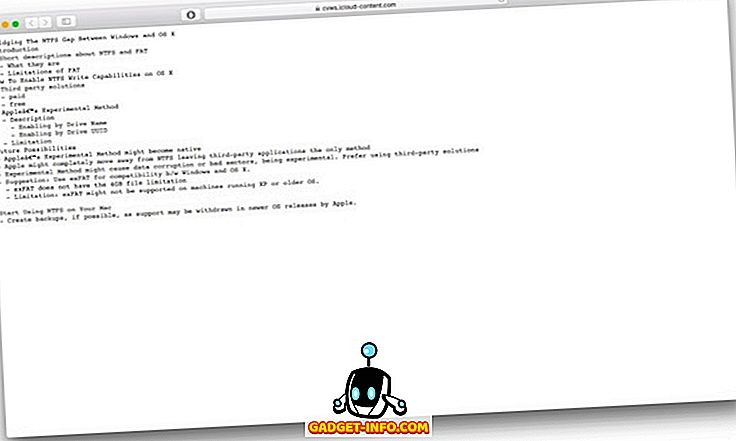
6. Jaunajā cilnē, kas atvērta ar jūsu failu, noklikšķiniet uz adrešu joslas, lai skatītu faila saiti.

7. Kopējiet šo saiti un kopīgojiet to ar to, ar kuru vēlaties koplietot failu.
M4A, MKV, ZIP uc failu tipiem
Vairumam cilvēku pirmā daļa atrisinātu visas viņu failu koplietošanas problēmas. Tomēr, ja vēlaties koplietot failu, ko nevar atvērt pārlūkprogrammā, tu esi neveiksmīgs. Mēģiniet augšupielādēt .m4a vai .zip failu iCloud Drive un noklikšķinot uz tā. Tas vienkārši sāks lejupielādi savā datorā; tas nav tas, ko mēs vēlamies.
Vienkāršs risinājums tam ir aplaupīt pārlūkprogrammu, domājot, ka fails ir atpazīstamā formātā, kuru var atvērt pārlūkprogrammā. Tas var likties biedējoši, bet ir ļoti vienkārši.
Izpildiet tālāk norādītās darbības.
1. Finder atrodiet failu, kuru vēlaties augšupielādēt iCloud Drive un kopīgot. Manā piemērā es izmantoju parauga failu abc.m4a
2. Atlasiet failu un mainiet tā paplašinājumu uz .txt
- Tātad, mans fails tagad tiek saukts par abc.txt, lai gan tas joprojām ir m4a fails.
3. Augšupielādējiet šo abc.txt failu iCloud Drive.
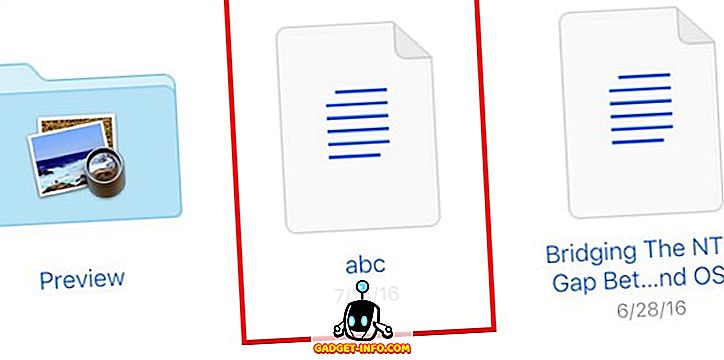
4. Noklikšķiniet uz faila iCloud Drive.
5. iCloud Drive tagad atvērs failu pārlūkprogrammā .
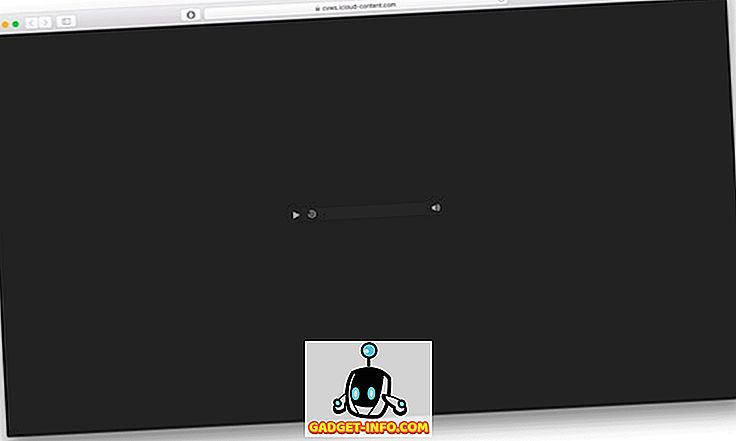
6. Kopējiet URL adrešu joslā un kopīgojiet to .

7. Uztvērējs var lejupielādēt failu, noklikšķinot uz rīkjoslas ar peles labo taustiņu un izvēloties “ Download Video As ”.
- Safari uzskata, ka tas ir video fails, bet neuztraucieties, tas joprojām ir audio fails.
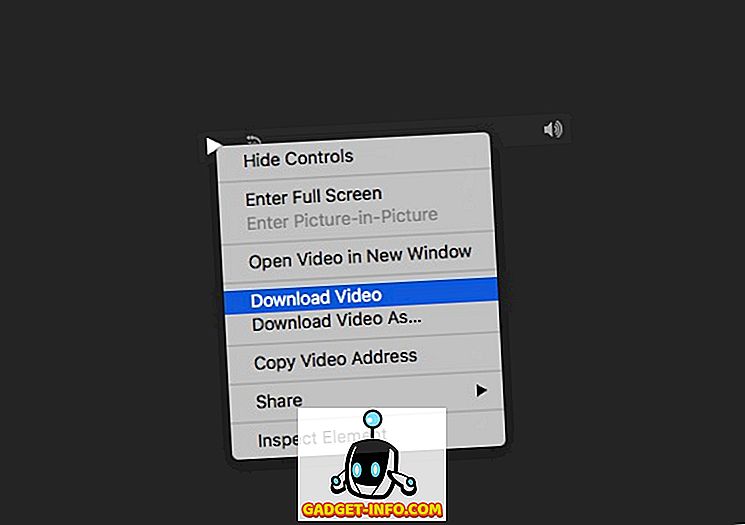
8. Parasti fails tiks lejupielādēts ar .mp4 formātu, bet to var pārdēvēt atpakaļ uz .m4a, un tas darbosies.
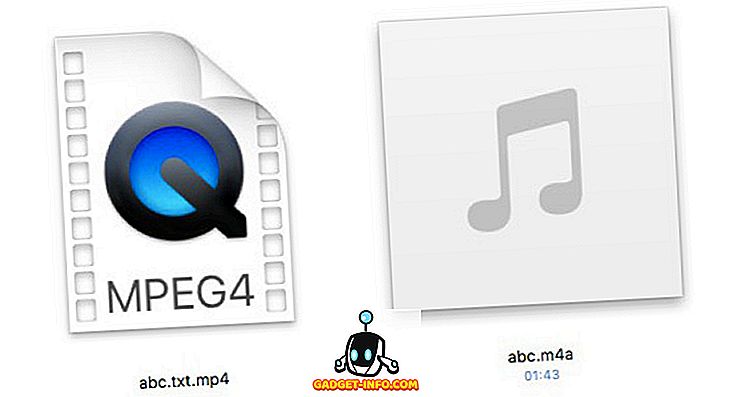
Piezīme. Formātus, kurus var atvērt pārlūkprogrammā (PDF, txt, mp3 utt.), Var koplietot, vienkārši augšupielādējot tos iCloud Drive un kopējot to saites. Attiecībā uz visiem failiem, kas nav atvērti pārlūkprogrammā (zip, mkv, m4a, m4r), bet sāciet lejupielādi, varat tos pārdēvēt uz .txt, lai piespiestu pārlūkprogrammu mēģināt tos atvērt un tādējādi iegūt koplietojamo saiti uz to failu. Tas nav veikls, bet tas ir vienīgais veids, kā koplietot failus no iCloud Drive, sākot ar šo rakstīšanu.
Uzpildiet iCloud disku
Tagad jūs zināt, kā jūs varat koplietot jebkuru failu no iCloud, vienkārši koplietojot ar to saistīto saiti. Tā ir viena no svarīgākajām mākoņa pakalpojuma iezīmēm, un līdz brīdim, kad Apple beidzot nolemj ieviest šo funkciju, tā ir vienīgā iespēja izmantot šo risinājumu. Iespējams, ir vieglāk vienkārši augšupielādēt failus pakalpojumā Google disks vai Dropbox un dalīties tajā, bet, pat ja jums kādreiz ir nepieciešams koplietot failu no iCloud, jūs tagad zināt, kā.
Ko jūs darāt, lai koplietotu failus ar cilvēkiem, izmantojot koplietojamās saites? Vai esat atteikušies no iCloud diska failu koplietošanai un sāka izmantot citus mākoņa pakalpojumus, vai arī esat saskatījuši citu problēmu risinājumu? Kopīgojiet savas domas un savus viedokļus par ieteikto risinājumu tālāk sniegtajos komentāros.